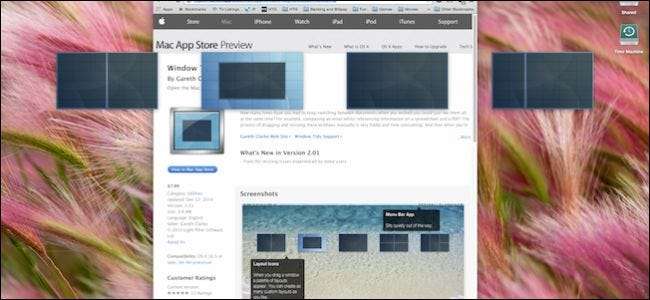
การประกาศล่าสุดของ Apple ว่าการเปิดตัว OS X ที่กำลังจะมาถึง (El Capitan หรือ 10.11) ในที่สุดในที่สุดก็มาพร้อมกับความสามารถในการสแน็ปหน้าต่างเข้ากับขอบหน้าจอของคุณ คุณลักษณะ ผู้ใช้ Windows มีความสุขตั้งแต่ปี 2009 .
หากคุณเป็นผู้ใช้ Mac ที่ไม่รู้ว่าเรากำลังพูดถึงอะไรเรามาตรวจสอบกัน เมื่อ Microsoft เปิดตัว Windows 7 มันได้เปิดตัวคุณลักษณะ Snap ซึ่งช่วยให้ผู้ใช้เพียงแค่จับและลากหน้าต่างไปที่ขอบหน้าจอแล้ว "สแนป" ที่นั่น
ตัวอย่างเช่นหากคุณลากหน้าต่างไปทางขอบด้านขวาหน้าต่างจะล็อคตรงนั้นและปรับขนาดเป็นครึ่งหนึ่งของความกว้างของหน้าจอ ถ้าลากไปด้านบนก็จะสแนปตรงนั้นและขยายเป็นสูงสุด
Apple ได้ต่อต้านการเพิ่มคุณสมบัตินี้ซึ่งอาจไม่สำคัญมากสำหรับผู้ใช้ Mac ที่ไม่รู้ว่าตัวเองกำลังพลาดอะไรไป แต่อาจรู้สึกว่าไม่มีผู้เปลี่ยนและผู้ที่ใช้ทั้งสองระบบ สิ่งนี้ถูกตั้งค่าให้เปลี่ยนแปลงตามรุ่น El Capitan ข้างต้น แต่สำหรับผู้ใช้ OS X ที่ไม่สามารถอัปเกรดเป็น 10.11 หรือเพียงแค่ต้องการมีพลังในการสแน็ปอินในตอนนี้เราขอแนะนำวิธีแก้ไข: Window Tidy
Super Charged Snapping
Window Tidy เป็นแอพที่พร้อมให้ดาวน์โหลดใน Mac App Store . ราคา $ 7.99 ซึ่งอาจดูเหมือนมากสำหรับบางสิ่งที่จะให้บริการฟรีในรุ่นถัดไป แต่เราคิดว่าคุณสมบัติพิเศษทำให้ราคาเป็นสิ่งที่ต้องพิจารณารองลงมา โดยเฉพาะอย่างยิ่งอีกครั้งหากคุณไม่ได้ติดตามหรือไม่ได้วางแผนที่จะอัปเกรดเป็น El Capitan

Windows Tidy มาพร้อมกับไอคอนแถบเมนูที่ให้การควบคุมอย่างรวดเร็วรวมถึงการเข้าถึงการตั้งค่าต่างๆ
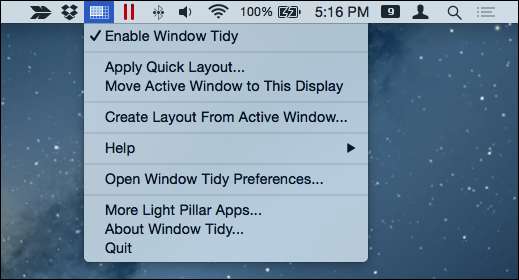
ตัวอย่างเช่นหากคุณต้องการใช้ "เค้าโครงด่วน" คุณสามารถวาดได้ว่าต้องการให้มีผลกับหน้าต่างที่เลือกไว้ที่ไหนและขนาดใด

คุณจึงสามารถวางหน้าต่างได้อย่างแม่นยำในขนาดที่ไม่เกะกะ แต่ยังคงมีประสิทธิภาพ
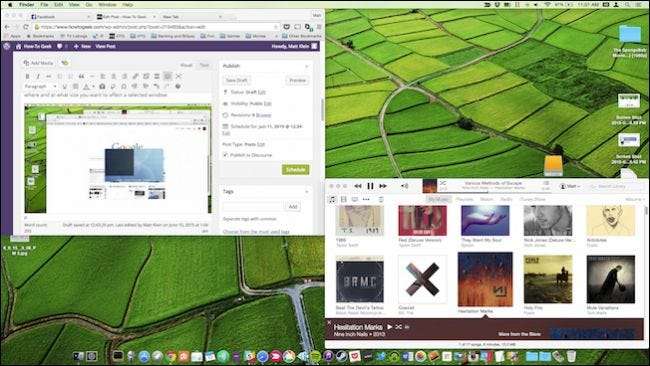
นอกจากนี้ยังมีตัวเลือกที่สามารถเข้าถึงได้จากแถบเมนูที่ช่วยให้คุณสามารถย้ายหน้าต่างที่ใช้งานอยู่ไปยังจอแสดงผลปัจจุบัน แต่สามารถทำได้โดยใช้แป้นพิมพ์ลัด“ Command + #” เราได้พูดคุยกันก่อนหน้านี้ .
การสแน็ปด้วย Window Tidy ทำได้โดยการคว้าแถบชื่อเรื่องของหน้าต่าง จากนั้นภาพซ้อนทับจะปรากฏขึ้นและคุณสามารถลากหน้าต่างไปยังตำแหน่งและขนาดที่ต้องการได้
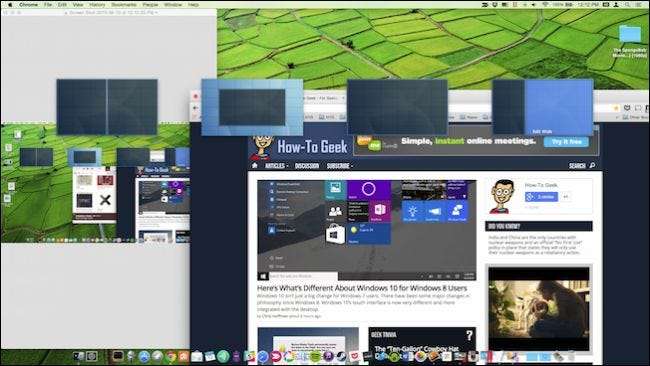
หากคุณไม่ต้องการให้ภาพซ้อนทับนี้ปรากฏขึ้นทุกครั้งที่คุณลากหน้าต่างคุณสามารถเปลี่ยนลักษณะการทำงานเพื่อให้ปรากฏเฉพาะเมื่อคุณจับแถบชื่อเรื่องค้างไว้ ปุ่ม "ตัวเลือก" ที่มีประโยชน์ . ตัวเลือกนี้สามารถเปิด / ปิดได้ในการตั้งค่า
เพิ่มพลังให้กับการตั้งค่า
การตั้งค่า Windows Tidy มีพลังมากมายที่มีอยู่ภายใน มาดูแต่ละแท็บและพูดคุยสั้น ๆ เกี่ยวกับสิ่งที่พวกเขาทำ
แท็บแรกให้คุณสร้างและจัดลำดับเลย์เอาต์ ดูวิธีการตั้งค่าของเราในการตั้งค่าจากนั้นในภาพหน้าจอถัดไปจะเป็นอย่างไรเมื่อเราเปิดใช้งานภาพซ้อนทับ
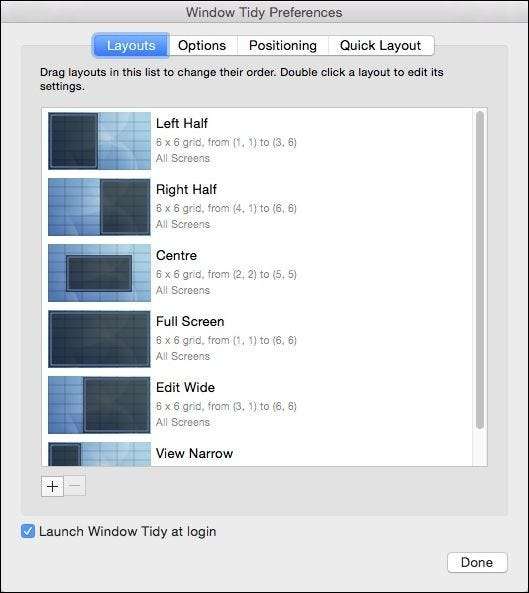
ภาพซ้อนทับของคุณจะปรากฏขึ้นตามลำดับการจัดวางตามการตั้งค่าดังนั้นโปรดตรวจสอบให้แน่ใจว่าหากคุณต้องการบางสิ่งที่จะช่วยให้คุณเลื่อนหน้าต่างไปทางขอบด้านขวาและด้านซ้ายให้แต่ละครึ่งอยู่ด้วยกันตามลำดับการจัดวาง

คุณมีแนวโน้มที่จะใช้เวลาส่วนใหญ่ไปกับการตั้งค่า Window Tidy ที่ยุ่งเหยิงกับเลย์เอาต์ ตรวจสอบให้แน่ใจว่าคุณดับเบิลคลิกที่แต่ละรายการหากคุณต้องการปรับแต่งพฤติกรรมขนาดและสร้างทางลัดการเปิดใช้งานด่วน นี่คือการควบคุมแบบละเอียดที่ช่วยเพิ่มมูลค่าให้กับแอปเป็นอย่างมาก
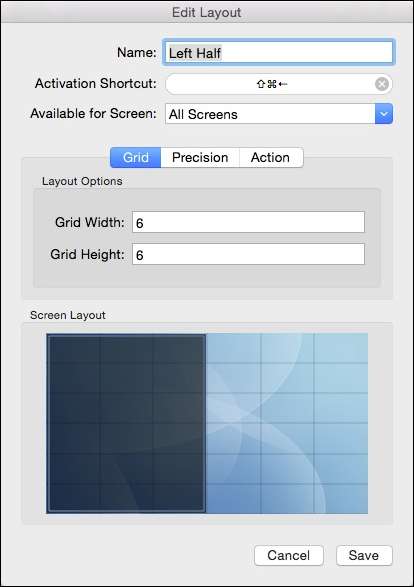
ถัดไปแท็บ“ ตัวเลือก” มีรายการที่มีประโยชน์มากมายที่คุณต้องการจะทำ พวกเขาส่วนใหญ่ค่อนข้างอธิบายตัวเอง
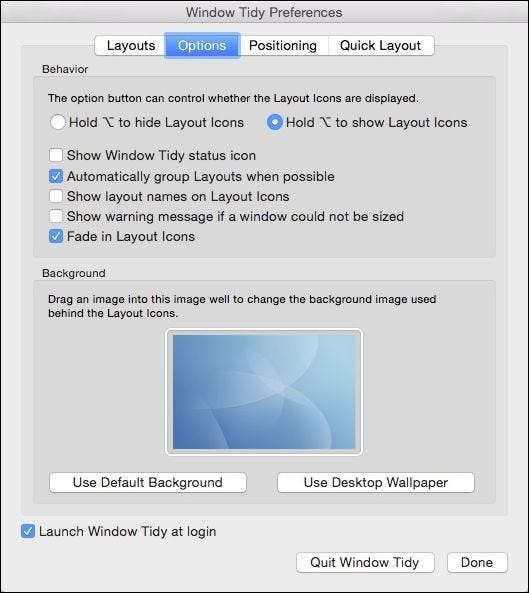
ด้วยแท็บ "การจัดตำแหน่ง" คุณสามารถเลือกที่จะจัดเรียงไอคอนเค้าโครงในแนวนอนหรือแนวตั้งรวมทั้งตำแหน่งที่ปรากฏบนหน้าจอ
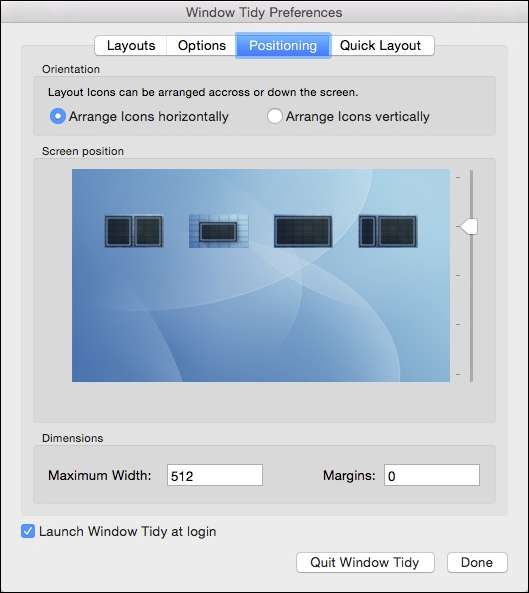
สุดท้ายมีแท็บที่ใช้เฉพาะกับคุณลักษณะ "เค้าโครงด่วน" ที่เราพูดถึงก่อนหน้านี้ ที่นี่เราสามารถกำหนดคีย์ลัดส่วนกลางเพื่อให้คุณสามารถเข้าถึง Quick Layouts โดยไม่ต้องใช้ไอคอนแถบเมนู เปลี่ยนขนาดและตำแหน่งของการวางซ้อนเค้าโครงด่วน และปรับเปลี่ยนขนาดของมัน
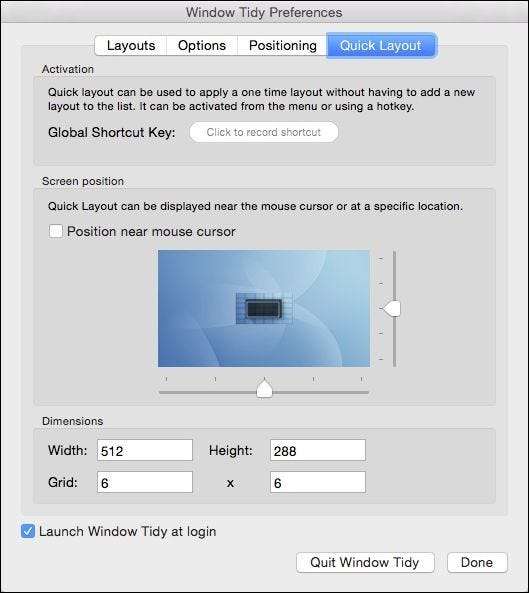
ไม่ว่าคุณจะเป็นผู้ใช้ Mac ที่เป็นมิจฉาทิฐิผู้ใช้ Windows มานานหรือผู้ที่ข้ามไปมาระหว่างระบบปฏิบัติการทั้งสองเป็นประจำการหักหน้าต่างเป็นคุณสมบัติที่มีประโยชน์มาก
ไม่ต้องสงสัยเลยว่าฟีเจอร์สแน็ปที่กำลังเปิดตัวใน OS X รุ่นที่จะมาถึงนี้จะได้รับการตอบรับอย่างอบอุ่นและใช้กันอย่างแพร่หลาย แต่ถ้าคุณต้องการคุณสมบัตินี้ในตอนนี้หรือคุณต้องการบางสิ่งที่จะทำให้คุณสามารถควบคุม จากนั้นเราขอแนะนำให้คุณพิจารณา Window Tidy สำหรับ OS X .
แจ้งให้เราทราบสิ่งที่คุณคิด. คุณในฐานะผู้ใช้ Mac พบว่าแนวคิดในการสแนปหน้าต่างมีประโยชน์หรือไม่หรือเป็นเพียงแค่โฮฮัม? ปิดเสียงในกระดานสนทนาของเราพร้อมคำถามและความคิดเห็นของคุณ







